Cómo eliminar un sitio en Google Site
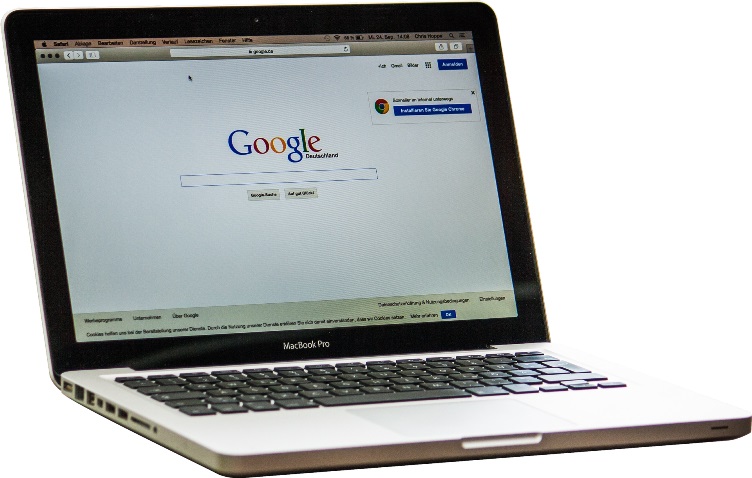
marzo 21, 2022
Muchas de las personas cuentan con Google Sites, esa aplicación en línea que te ayuda con la creación de tu página web, una genial herramienta ya que es de forma gratuita e incluye a GSuite, algo interesante para implementar en tu negocio; sin embargo, puede llegar el momento en el que ya no necesitas el sitio web activado o simplemente, vas a cambiar por otra herramienta de creación de sitios web, lo que es válido, es por ello que te vamos a indicar sobre cómo eliminar un sitio en Google Site, veamos cómo hacerlo.
Borrar a Google Site
Los sitios web de la aplicación Google Site, los puedes actualizar constantemente, editar o incluso, eliminar cuando ya no los necesites más, algo que es muy sencillo de hacer y en caso de cambiar de opinión, tienes la opción de restaurarlo eliminándolo de la papelera de Google Drive, lo que te da un tiempo para reconsiderarlo, para ser más exactos, tienes 30 días para arrepentirte.
Entonces, para borrar ese sitio que ya no necesitas o usas más, debes seguir saber si es un sitio creado en la plataforma clásica o nueva de Google, para ello:
Un sitio nuevo de Google
- Lo primero, es abrir nuevos Google Sites desde tu dispositivo
- Estando allí, ve al ícono de los tres puntos del sitio que quieras eliminar y dale clic sobre este
- Allí verás la opción Eliminar, así que, dale clic
- Luego, selecciona Mover a la papelera y listo
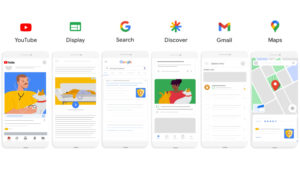
Recuerda que este no se eliminará de forma definitiva una vez hagas los anteriores pasos, lo que es bueno en caso de considerar que fue un error hacerlo.
Por otro lado, si quieres restaurar un nuevo Google Site, lo que debes hacer es:
- Ingresa a tu cuenta de Google Drive, la que tengas asociada a la cuenta con la que creaste tu Google Site
- Cuando hagas esto, ve a la carpeta de la papelera, para ello dale clic en Papelera que está en la barra lateral izquierda
- Ahora, dale clic con el botón derecho sobre el sitio web que quieres restaurar y luego selecciona Restaurar, eso es todo
Un sitio clásico de Google
En estos momentos, sólo puedes eliminar los sitios clásicos, pero no crearlos, ya que Google está eliminando la antigua plataforma, así que:
- Abre los Google Sites clásicos
- Luego, dale clic en el ícono del engranaje o de la configuración y en General
- Por último, pulsa Eliminar este sitio y de nuevo en Eliminar, ¡listo!
Como puedes ver, es algo sencillo de hacer y puedes reconsiderar esta decisión sobre los sitios que están creados en el nuevo Google Site, así que esperamos te ayuden estos pasos, ¡suerte!






